雨林木风win10如何卸载电脑上的java?
更新时间:2017-11-08 18:37:59 来源:雨林木风官网 游览量: 120 次
雨林木风win10如何卸载电脑上的java?在我们拿到一台二手电脑的时候,雨林木风系统,不想重装系统,但是由于电脑中自带了一些用不到的程序,在通过卸载将这些软件卸载的时候发现一款名为java的软件无法彻底卸载的现象,在本文中雨林木风系统小编给大家分享下彻底删除java的方法。
步骤如下:
1、单击开始菜单,选择【设置】按钮;
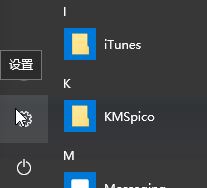
2、打开设置会弹出windows 设置,在弹出的窗口点击【应用】按钮;
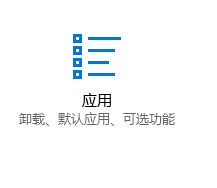
3、在右侧找到java 点击后--选择“卸载”按钮;
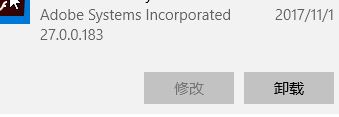
4、根据提示完成卸载。
5、接着删除注册表。在“运行”中输入Regedit,打开注册表编辑器;
6、在注册表左侧展开:HKEY_LOCAL_MACHINE/SOFTWARE/JavaSoft ,将JavaSoft文件夹及其子目录全部删除即可,然后将变量修改一下即可。
方法二:通过java官方推荐的卸载工具进行卸载
1、首先打开 https://java.com/en/download/uninstalltool.jsp
2、点击 I Agree to the Terms and Want to Continue 会弹出下载窗口将卸载软件下载下来;
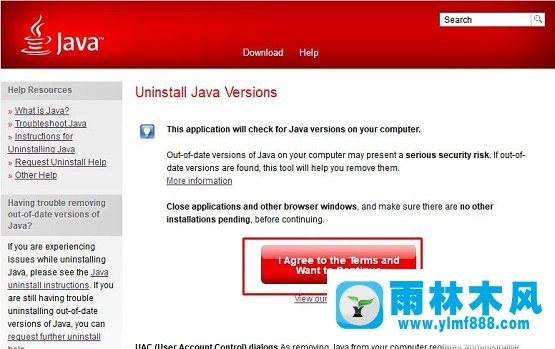
3、运行下载后的JavaUninstallTool.exe,点击【同意】后按提示即可将java彻底卸载!
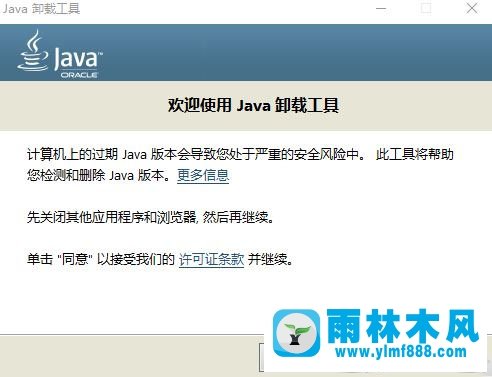
鉴于卸载方法雨林木风系统小编偏向于方法二,因为简单方便而且彻底防止我们误删影响系统的稳定性!
关于雨林木风win10如何卸载电脑上的java?的解决方法就跟大家介绍到这边了,遇到这样问题的用户们可以参照上面的方法步骤来解决吧。好了,如果大家还想了解更多的资讯,那就赶紧点击雨林木风吧。
本文来自雨林木风 www.ylmf888.com 如需转载请注明!
相关教程
- Win10系统下字体出现乱码的解决办法?...03-18
- Win10系统下连接steam失败的解决办法?...03-18
- Win10专业版系统下向特定用户共享文件的解决步骤?...03-18
- 如何打开Win7梦幻桌面动态效果?...03-18
- Win7旗舰版系统桌面文件名变蓝色了的解决办法...03-18
- 关闭雨林木风XP系统135端口的解决办法?...03-18
- Xp系统下序列号怎么更换的解决办法?...03-18
- win7电脑个性化开机声音如何自定义?...03-03
- 雨林木风win7系统注册表常用设置有哪些?...03-03
- 雨林木风win10系统CPU使用率过高怎么办?...11-26
热门系统教程
最新系统下载
-
 雨林木风 GHOST Win10 2004 64位 精简... 2021-07-01
雨林木风 GHOST Win10 2004 64位 精简... 2021-07-01
-
 雨林木风 GHOST Win10 2004 64位 周年... 2021-06-02
雨林木风 GHOST Win10 2004 64位 周年... 2021-06-02
-
 雨林木风 GHOST Win10 64位专业版... 2021-05-07
雨林木风 GHOST Win10 64位专业版... 2021-05-07
-
 雨林木风 GHOST Win10 1909 64位 官方... 2021-04-06
雨林木风 GHOST Win10 1909 64位 官方... 2021-04-06
-
 雨林木风Ghost Win10 2004(专业版)... 2021-02-28
雨林木风Ghost Win10 2004(专业版)... 2021-02-28
-
 雨林木风 GHOST Win10 2004 64位 精简... 2020-12-21
雨林木风 GHOST Win10 2004 64位 精简... 2020-12-21
-
 雨林木风 GHOST Win10 64位 快速装机... 2020-11-27
雨林木风 GHOST Win10 64位 快速装机... 2020-11-27
-
 雨林木风 GHOST Win10 64位 官方纯净... 2020-10-28
雨林木风 GHOST Win10 64位 官方纯净... 2020-10-28

